339.フィルター機能
ある範囲の
0.25mmで描かれたLINEのCOPYや削除したいとしたら
一般的にそのラインを探して選択し削除します。
他のパターンが邪魔になったりして
手間のかかる作業です。
フィルタ機能は
その0.25mmなら0.25mmだけに
選択反応するようにする機能です。
頻度は低いけれど
スポットで役に立ちそうな機能なのでUPします。
上級技にあたると思います。
下記はVIAのフィルターの例です。
COPYやTRANSを選んだとき
下記画像のようにPAD、VIA、LINEが
表示されていると思います。
そのVIAのボタンです。
VIAのところを良く見ると
フィルタモードはVIA(F)となっているのが
わかるかと思います。
(F)がフィルターモードということです。
フィルターモードにするにはVIAのボタンを
SHIFTを押しながら左クリックです。
解除はもう一度で同じ操作です。
ちょっとコツがあり反応するエリアはボタン全部でないです。
CAD表示画像ドットにより多少変わるようです。
自分の場合ボタンよりちょっと右側あたりに反応します。
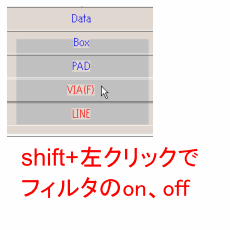
次に
反応するVIAのサイズ設定は
VIAボタンを
SHIFTを押しながら右クリックです。
そうするとVIAのサイズ設定画面がでます。
ここに
反応させたいVIAをセットして閉じます。
あとはCOPYやTRANS機能を立ち上げ
通常のように範囲選択すると
そのVIAのみが反応します。
VIAフィルタはVIAの値が完全一致したもの
でなく主要な項目に絞っているようです。
(マニュアルではなく試した結果です)
項目としては
◎穴径
◎TOP1、BOT1のランド径
◎TOP1、BOT1の層のonフラグ
それ以外は合わせる必要はないようです
いわゆるレジスト径や内層、クリア径は違っていても
反応の対象に当たらないということです。
LINE、PADもこれと同じ要領です。
これでかなりのデータは絞り出せるようになると思います。

